找出Plesk Linux上的磁碟使用量領域
要調查磁碟使用問題,首先要找出消耗內容的地方。如此一來,您就可以移除不需要的內容(例如舊的備份),並可以進行變更,防止問題再次發生。如需完整的Plesk文件,請參閱https://docs.plesk.com
警告:如果您不知道檔案或資料夾的用途,請勿移除。移除系統檔案或目錄是不可逆的,可能會損毀伺服器(關閉所有網站)。
- 要大致了解您的伺服器磁碟使用量:
- 點選左側的「工具及設定」
- 點選「伺服器管理」區段內的「伺服器資訊」
- 找到「硬碟使用量」區段,查看伺服器上已使用的磁碟空間數量。
- 若要尋找特定區域的磁碟使用量,請從左方選單中選取[擴充功能]。
- 點選「我的額外資訊」標籤
注意:如果「我的擴充功能」內未列示「磁碟空間使用狀況檢視器」 ,您將需要尋找安裝的地方。
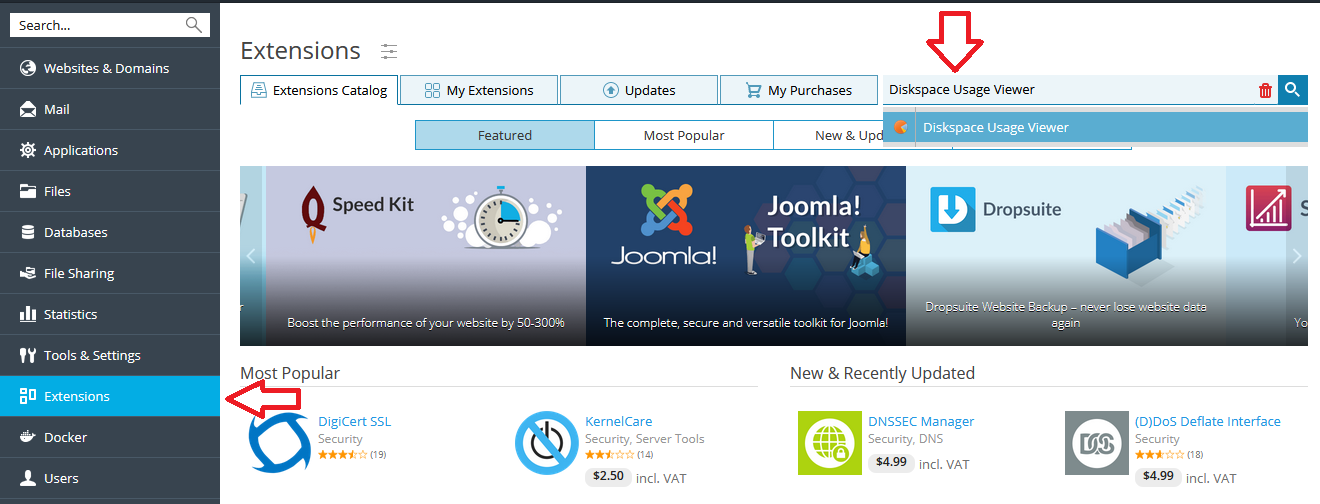
- 安裝完畢後,按一下[我的擴充功能]標籤,並按[磁碟空間使用率檢視器]旁邊的[開啟] 。 注意:檢視器包含2個分頁,「磁碟空間使用量」及「最大檔案」。最大的目錄會列在上方,您也可以按一下目錄名稱以檢視任何子目錄。每個頁面都會顯示較大的檔案/目錄,也會顯示扇形圖,指出哪些檔案和目錄使用的空間最多。
- 一旦您找到了可以移除的較大檔案或目錄,點選檔案/目錄左邊的核取方塊,並點選「刪除所選項目」 。
- 您也可以選取「清理」按鈕,以安全移除臨時且快於指定日期的檔案。
- 我們的伺服器專家可收取費用執行這些步驟。如需進一步了解我們的專家服務,請造訪我們的專家服務選單。